node.js安装
1.官网下载安装包
下载地址: https://nodejs.org/en/download/
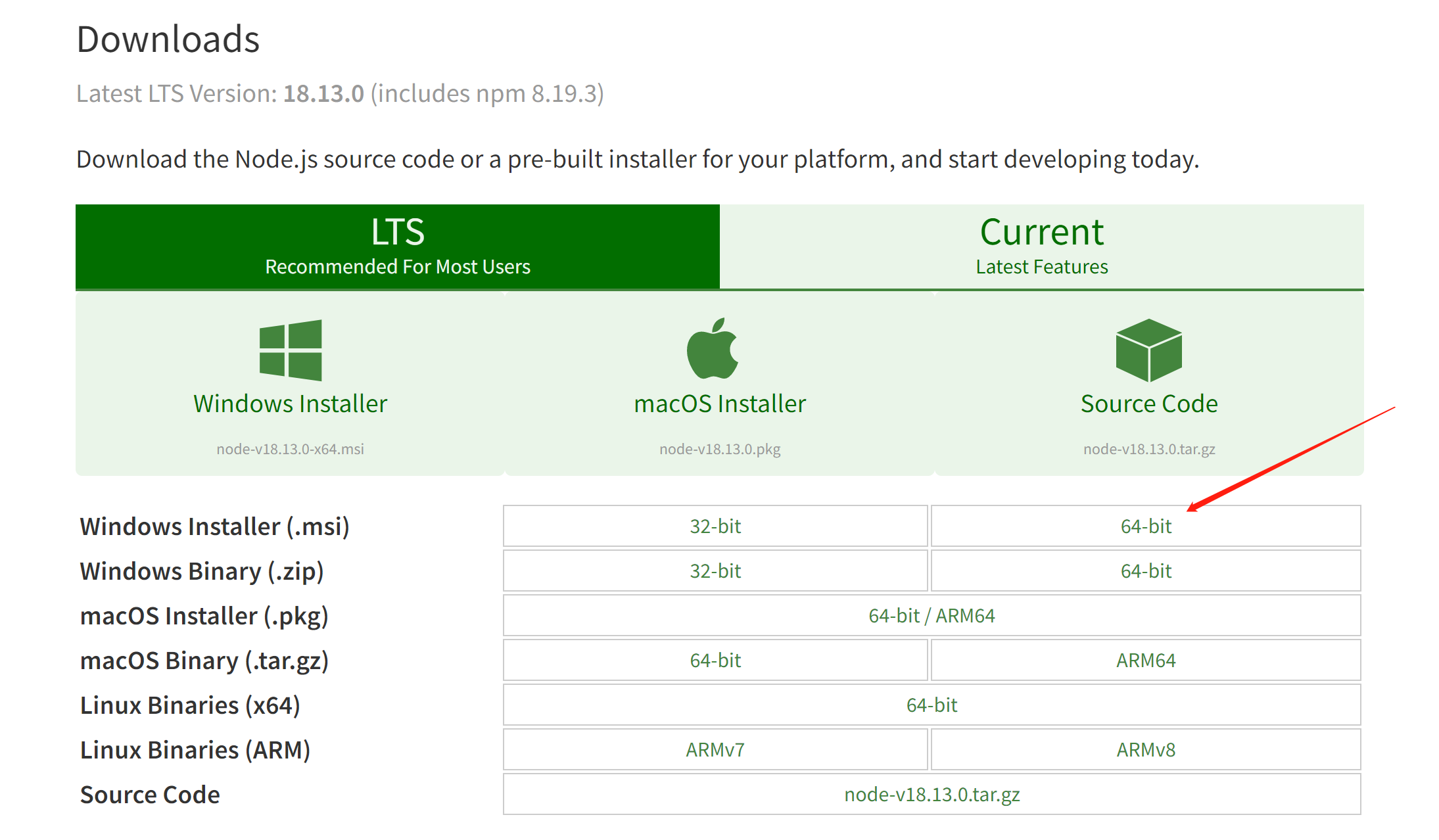
根据自己的电脑系统选择对应的安装包,由于我用的是windows电脑(64位),下载这个安装包,是一个.msi文件
2.安装
双击刚刚下载好的安装包,点击下一步
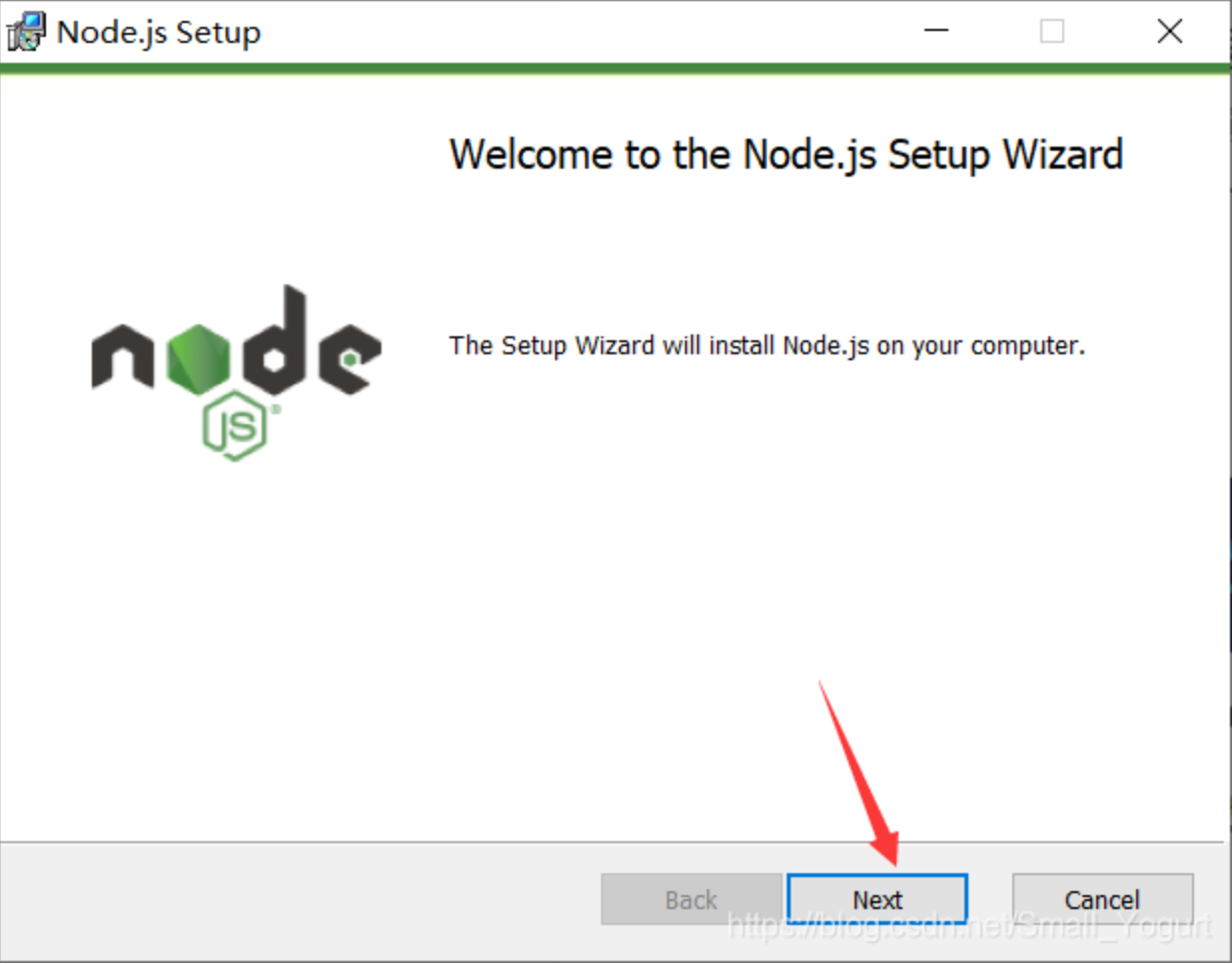
选择接受许可协议,点击下一步
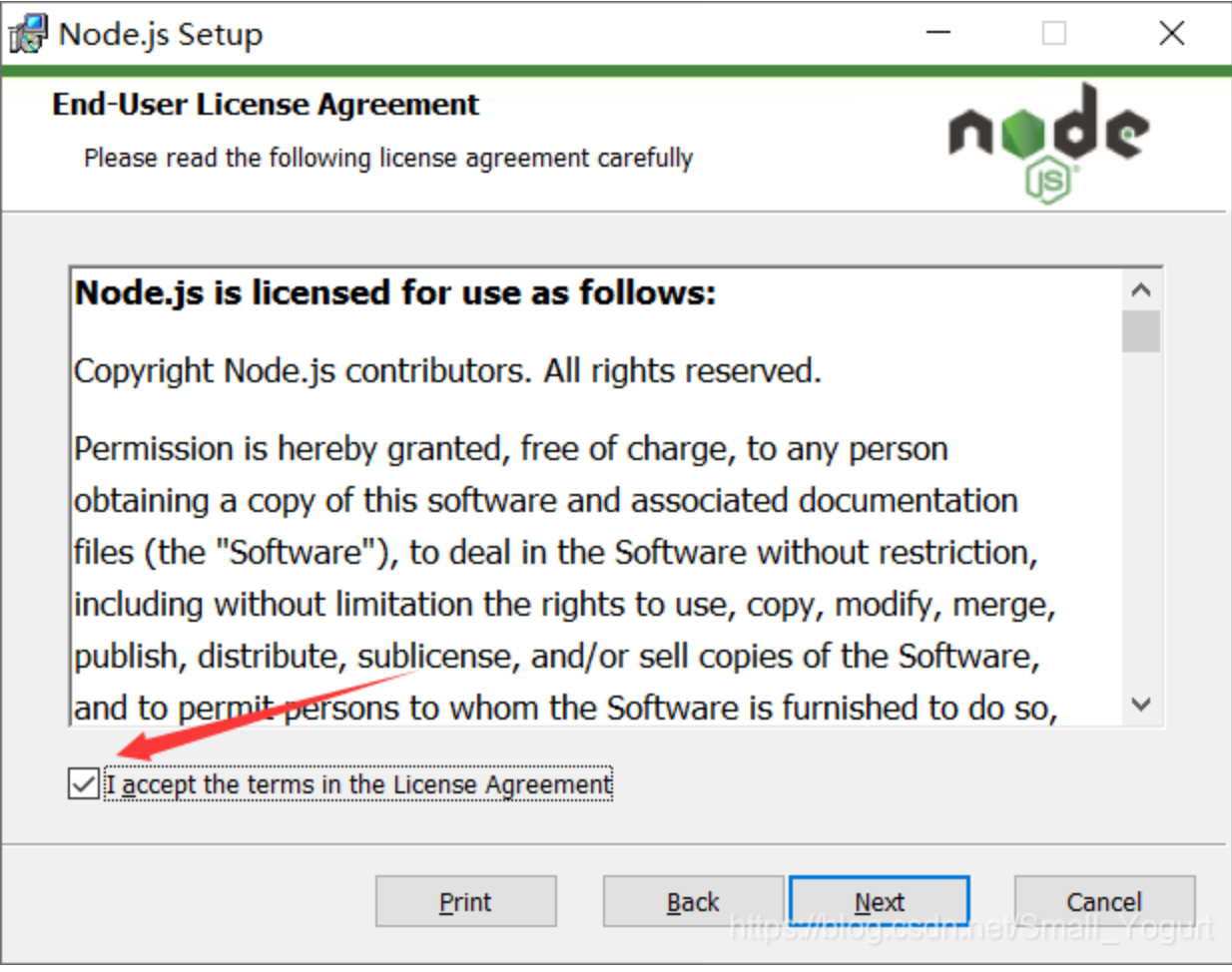
选择安装路径,一般默认安装在C盘,建议选择其他盘
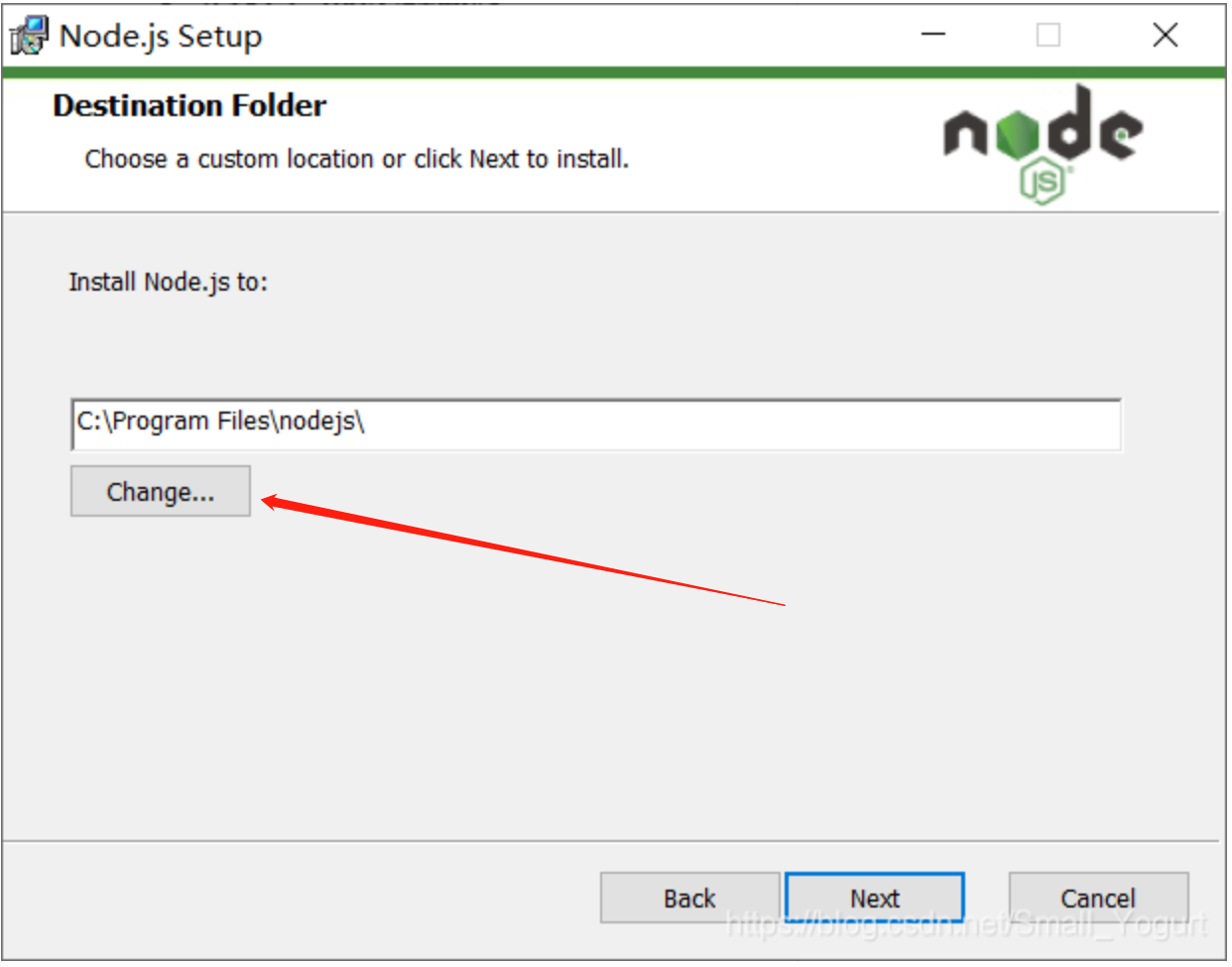
这里四项全部安装,点击下一步
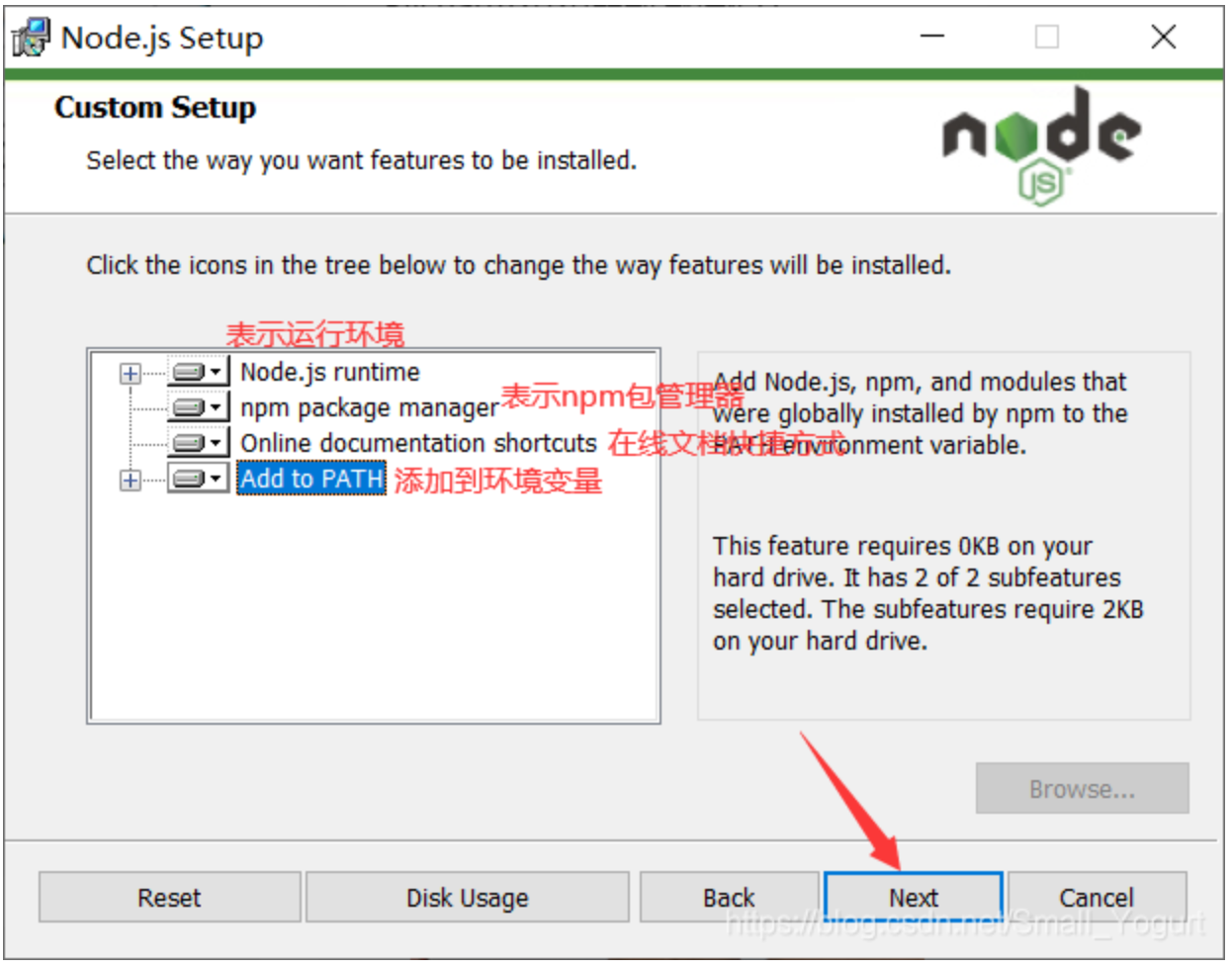
这里不用打√,直接点击下一步
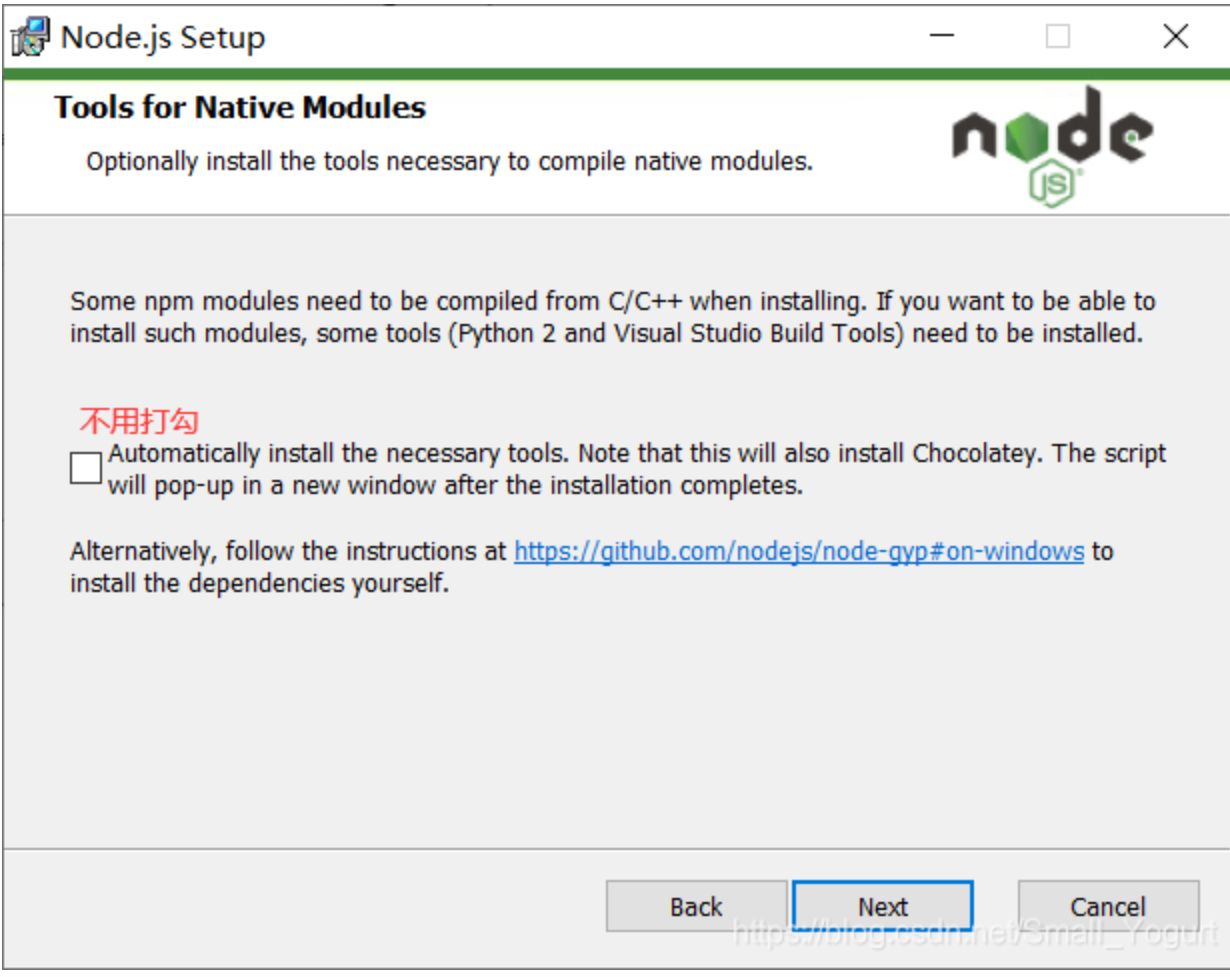
选择install进行安装
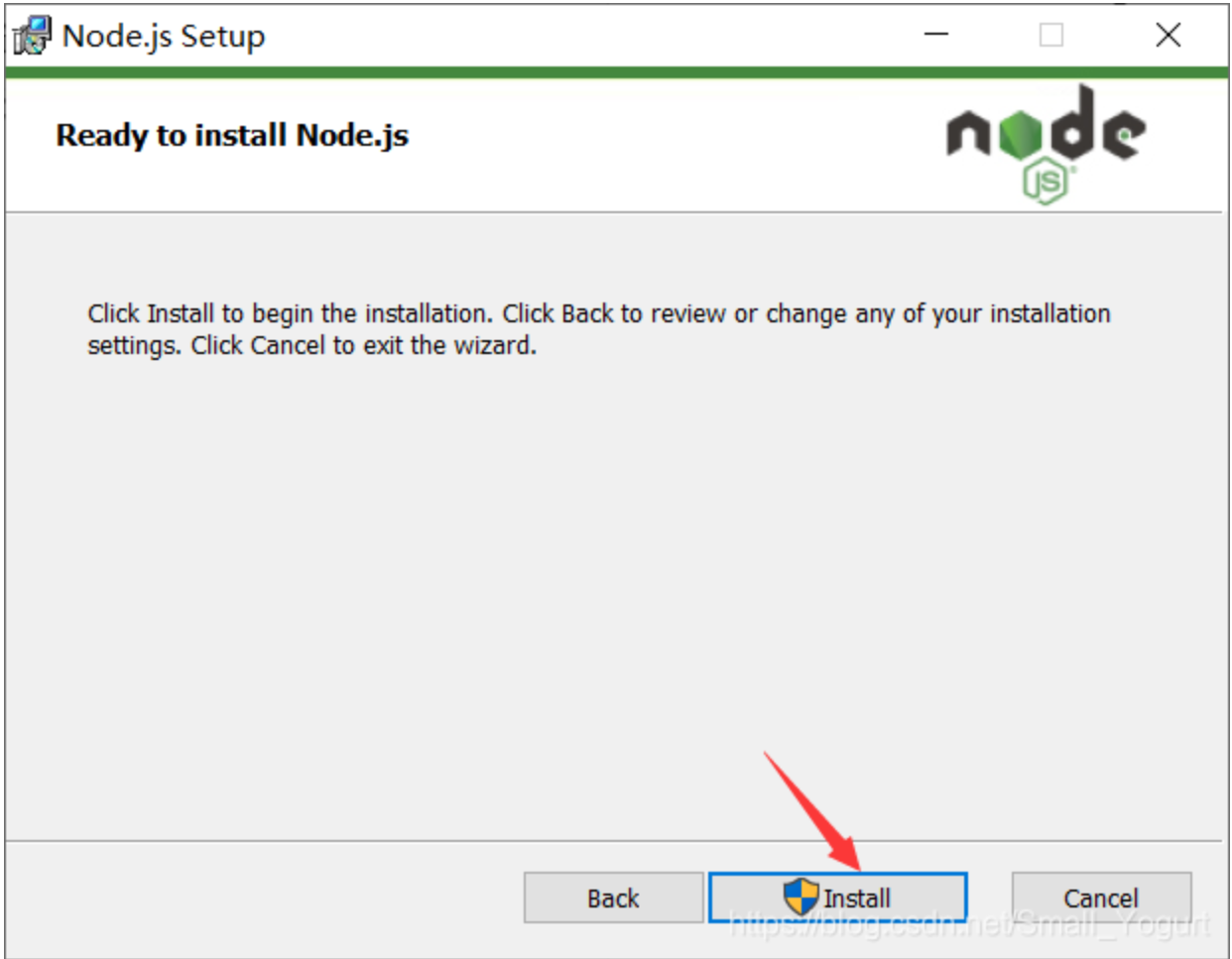
点击finish完成安装
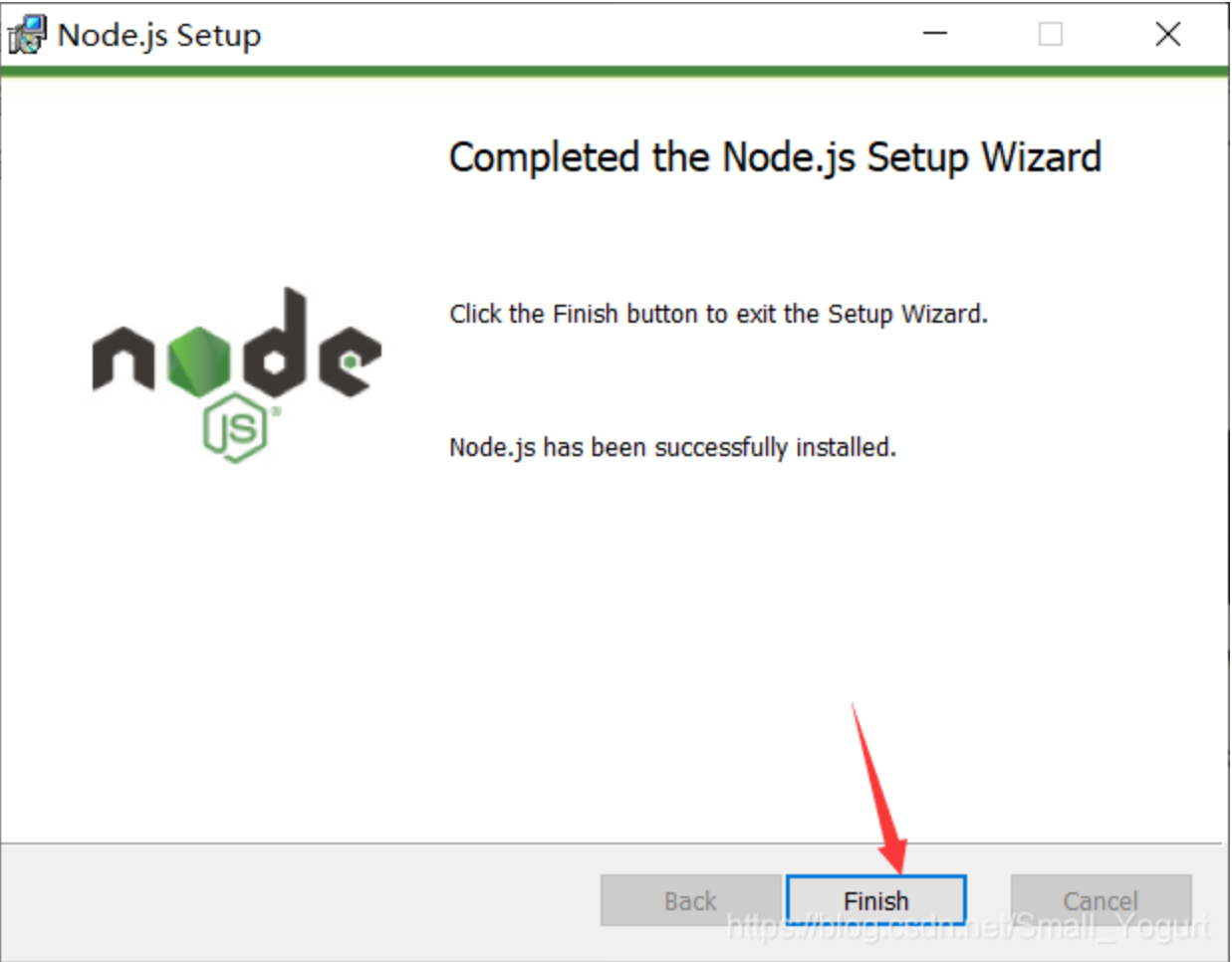
win+R打开窗口,输入cmd,打开命令行
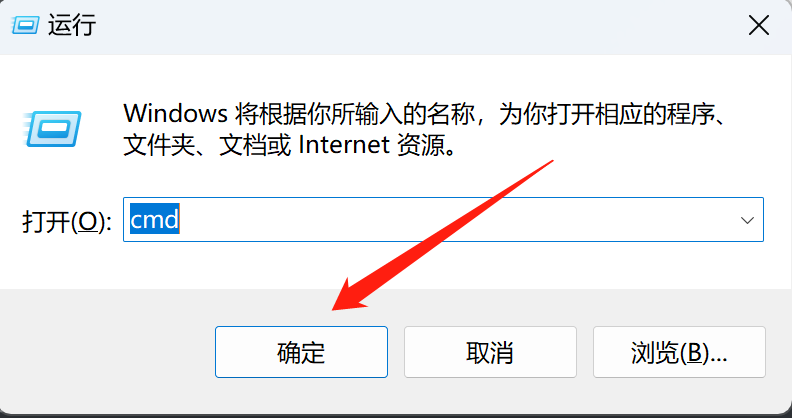
分别输入以下两个命令,能够成功显示版本号,则表明安装成功
显示安装的node.js版本
node -v
显示安装的npm的版本
npm -v
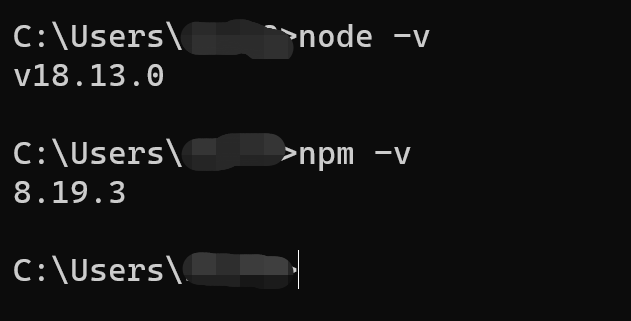
3.修改全局模块路径和缓存路径
当我们用npm安装一些东西的时候,默认安装在C盘,C盘一般都是系统盘,为了节约C盘的空间,建议把程序安装到其他盘。
默认路径是:C:\Users\用户名\AppData\Roaming\npm,注意该文件夹默认是隐藏的,需要设置隐藏的文件夹,才能看到。
4.建文件夹
在node.js的安装目录新建两个文件夹,分别是node_global(全局模块)和node_cache(缓存),在node_global文件夹下再建一个node_modules文件夹
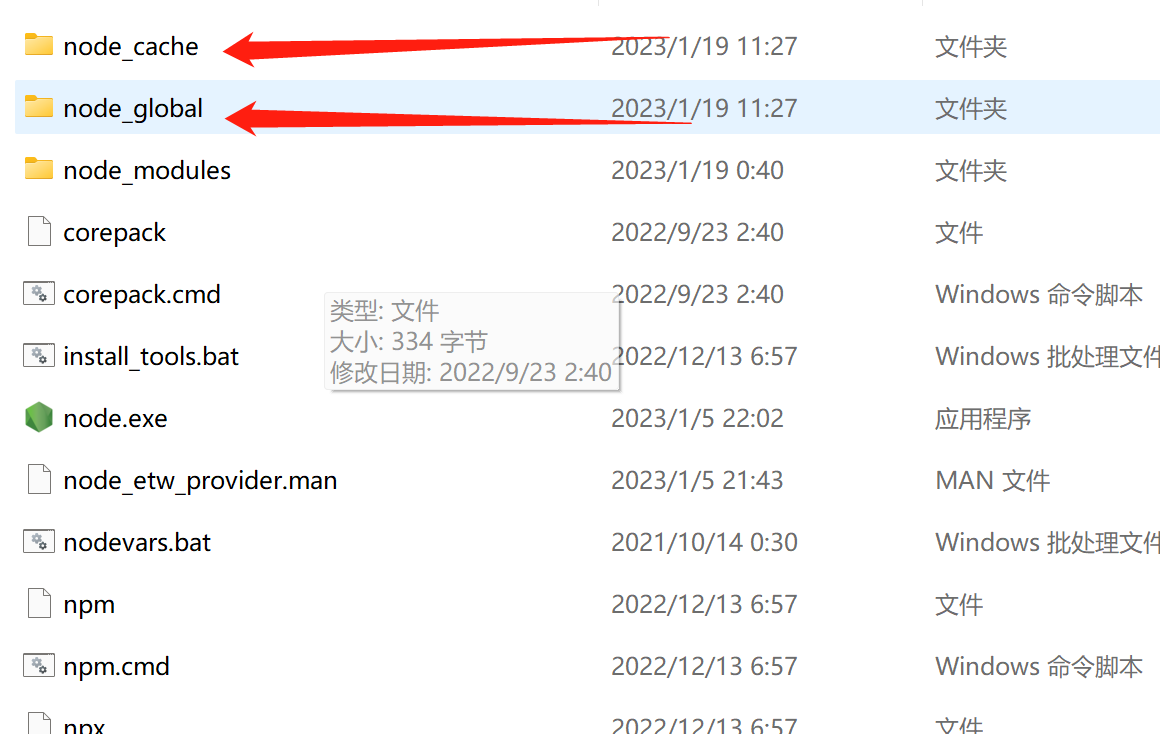
5.指定到这两个文件夹中
使用命令行,输入以下两个指令
npm config set prefix "创建的node_global文件夹所在路径"
npm config set cache "创建的node_cache文件夹所在路径"
如:
npm config set prefix "E:\soft\node.js\node_global"
npm config set cache "E:\soft\node.js\node_cache"
6.配置环境变量
"环境变量” -> “系统变量”:新建一个变量名为 “NODE_PATH”, 值为 E:\soft\node.js\node_global\node_modules(根据个人安装路径)
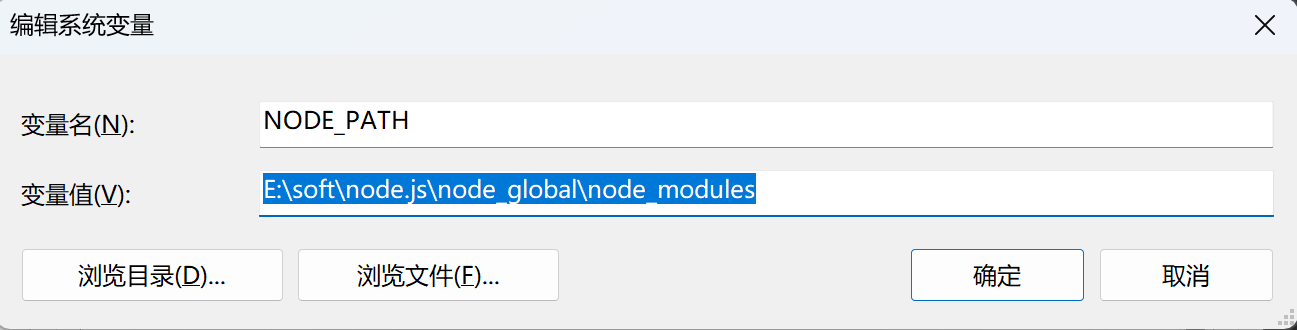
环境变量” -> “用户变量”:编辑用户变量里的Path,将相应npm的路径(“C:\Users\用户名\AppData\Roaming\npm”)改为 E:\soft\node.js\node_global(根据个人安装路径)
至此配置完成。
7.权限问题
在用命令行安装一些程序时,很可能出现权限不够问题,如下图
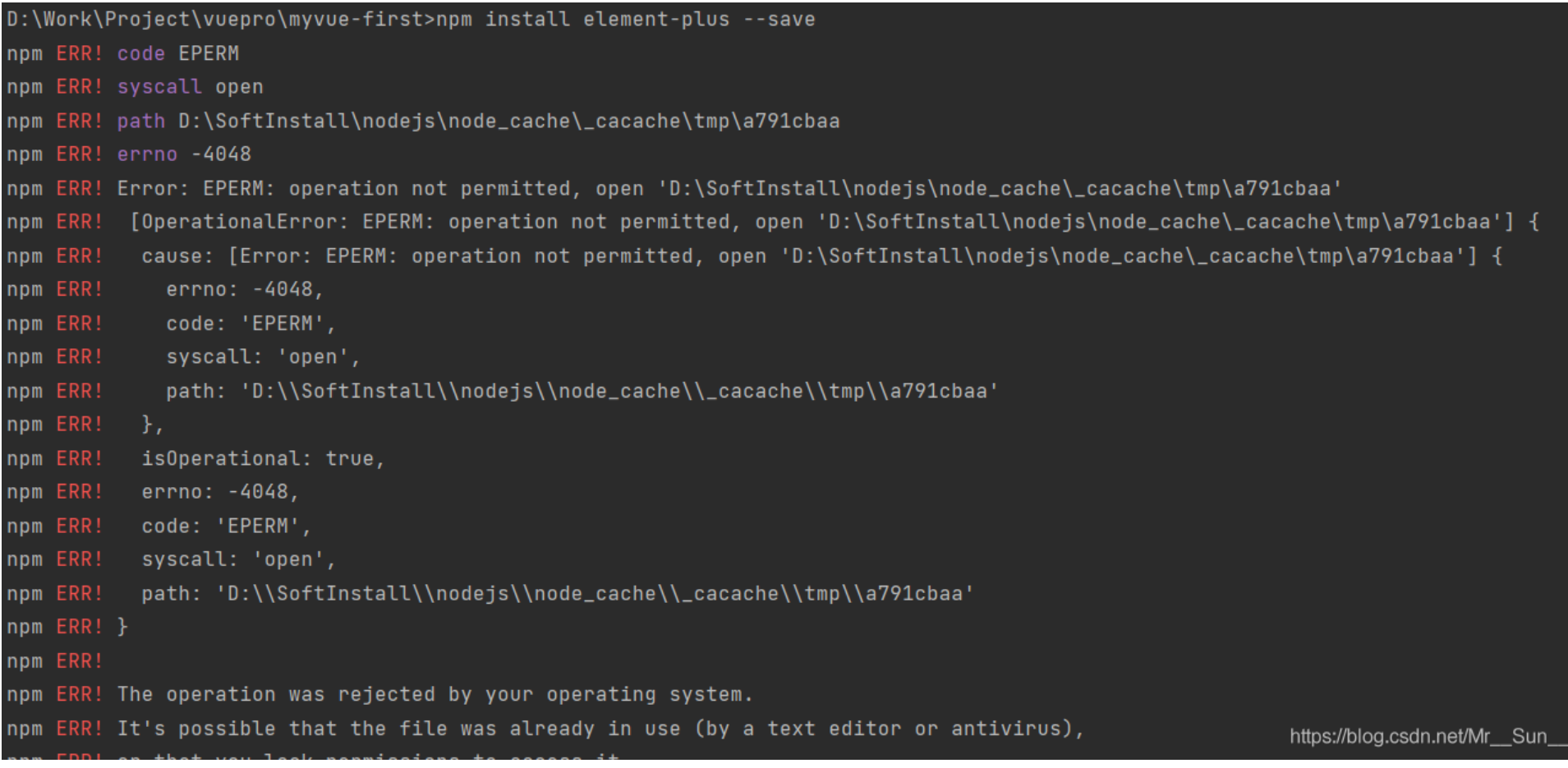
这时需要修改权限,修改权限的时候如果出现无法枚举容器的对象这种情况,可以参考这篇博客:https://www.cnblogs.com/malinyan/p/17191183.html
右键node.js安装目录,我的是文件夹名称是node.js,点击属性,点击安全,点击编辑
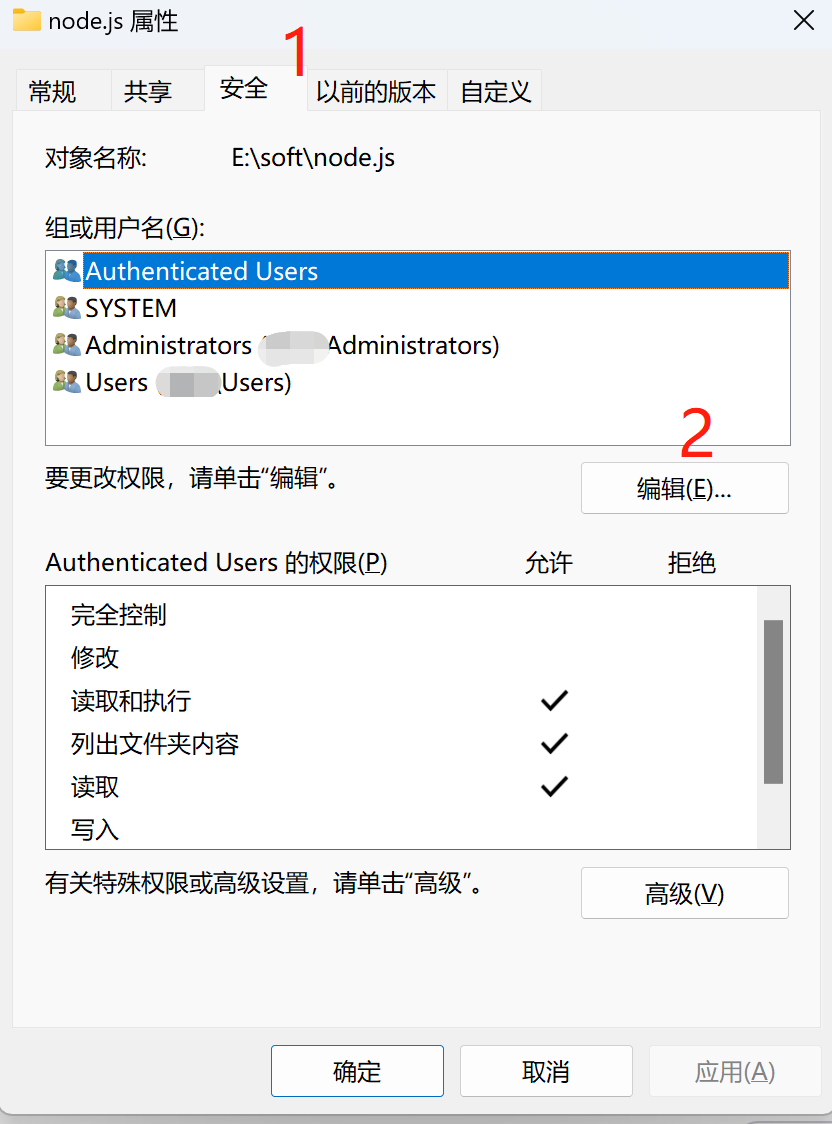
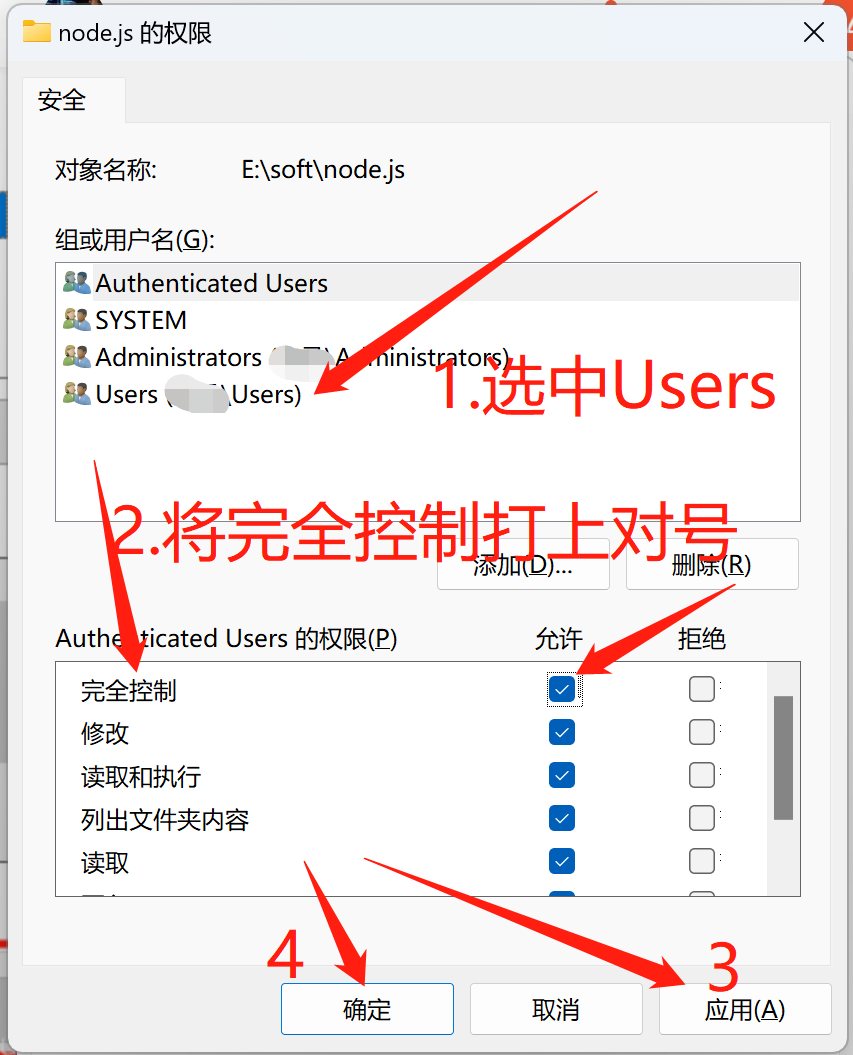
权限修改完成
8.修改镜像源
由于用官方的源可能会出现下载较慢的情况,这个时候可以用其他的镜像去替换,例如可以替换为淘宝的镜像源,加快下载速度
打开命令行,输入以下命令
npm config set registry http://registry.npm.taobao.org/
9.测试(使用npm,安装vue)
打开命令行,输入以下命令
npm install -g vue
测试vue是否安装成功
在E:\soft\nodejs\node_global\node_modules可以发现多了一个vue文件夹,说明安装成功,如下图
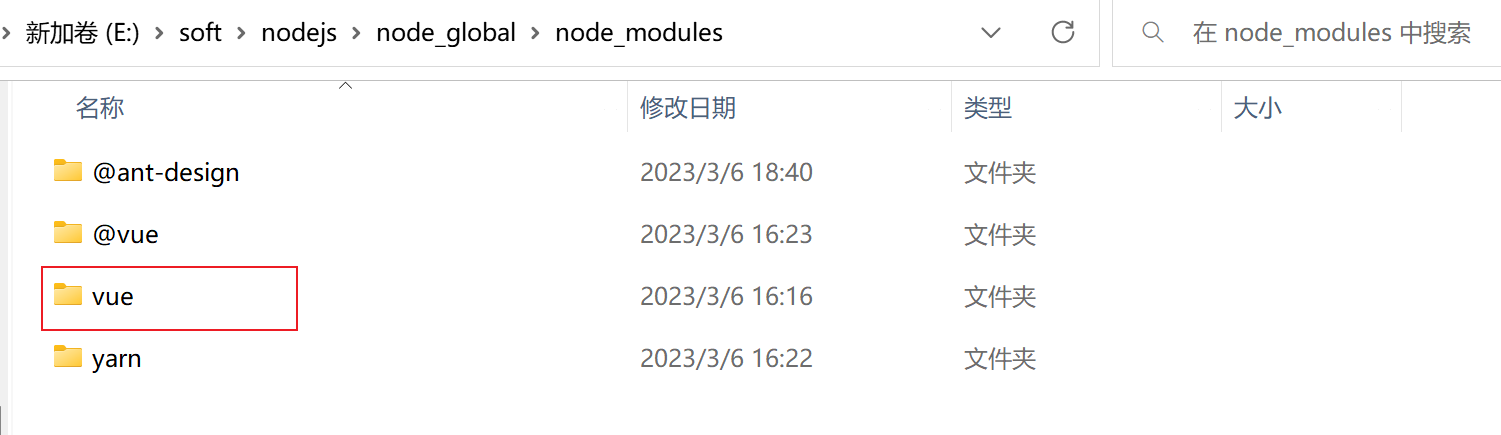
参考:https://blog.csdn.net/Small_Yogurt/article/details/104968169
https://www.cnblogs.com/matanzhang/p/11441693.html
https://blog.csdn.net/mr__sun__/article/details/119140624
谢谢观看!如果安装过程中有问题,欢迎在评论区留言,我看到后会回复。
本文作者:蜀道,难
本文链接:https://www.cnblogs.com/malinyan/p/nodejs.html
版权声明:本作品采用知识共享署名-非商业性使用-禁止演绎 2.5 中国大陆许可协议进行许可。





【推荐】国内首个AI IDE,深度理解中文开发场景,立即下载体验Trae
【推荐】编程新体验,更懂你的AI,立即体验豆包MarsCode编程助手
【推荐】抖音旗下AI助手豆包,你的智能百科全书,全免费不限次数
【推荐】轻量又高性能的 SSH 工具 IShell:AI 加持,快人一步
· 震惊!C++程序真的从main开始吗?99%的程序员都答错了
· winform 绘制太阳,地球,月球 运作规律
· 【硬核科普】Trae如何「偷看」你的代码?零基础破解AI编程运行原理
· 超详细:普通电脑也行Windows部署deepseek R1训练数据并当服务器共享给他人
· 上周热点回顾(3.3-3.9)